Heim >System-Tutorial >Windows-Serie >So passen Sie die Farbeinstellungen von Win10-Haftnotizen an
So passen Sie die Farbeinstellungen von Win10-Haftnotizen an
- 王林nach vorne
- 2024-01-09 22:42:031823Durchsuche
In der integrierten Notizfunktion des Windows 10-Betriebssystems können Benutzer problemlos verschiedene wichtige Informationen wie Textnotizen, Telefonnummern usw. aufzeichnen. Die für Win10-Haftnotizen verwendete Farbe ist jedoch standardmäßig voreingestellt. Viele Freunde möchten die Farbe der Haftnotizen ändern, können dies aber nicht.
So stellen Sie die Farbe von Haftnotizen in Win10 Notes ein
1 Zuerst müssen wir die integrierte Haftnotizenfunktion des Systems in der unteren linken Ecke des Computers finden und dann zum Aufrufen klicken.
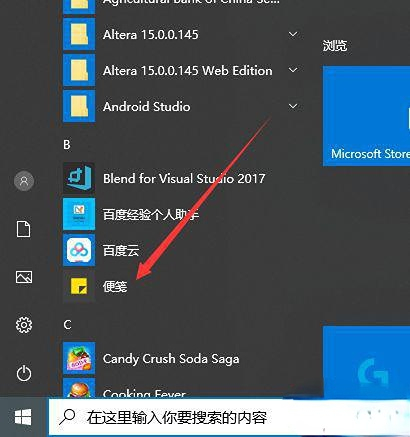
2. Dann können wir sehen, dass die Farbe der von uns gespeicherten Notiz rosa ist und wir sie ändern müssen.
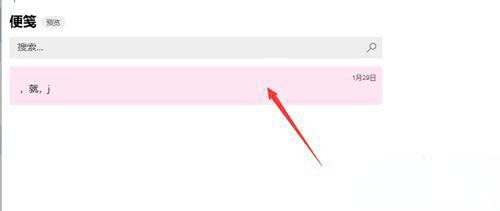
3. Wir klicken auf die Notiz. Nachdem wir die Notiz eingegeben haben, klicken wir auf das Auslassungszeichen in der oberen rechten Ecke der Notizbearbeitungsoberfläche.
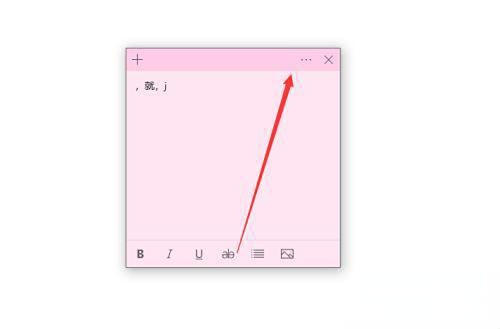
4. Nachdem wir diese Schnittstelle aufgerufen haben, können wir die Schnittstelle zum Ändern der Farbe der Notiz sehen. Wir müssen nur die Farbe auswählen, die wir benötigen.
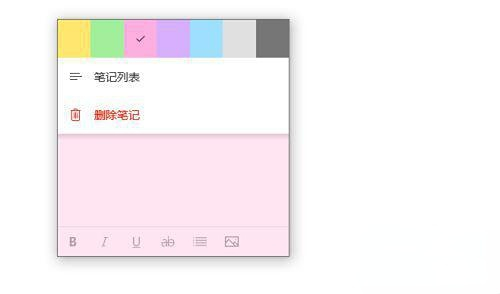
5. Wir wählen nach Belieben eine blaue Farbe, klicken darauf und der Hintergrund unserer Notiz wird blau.
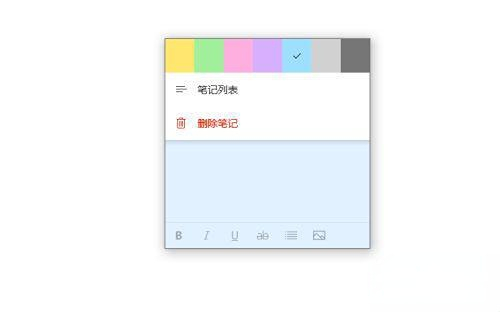
Tatsächlich ist unsere Methode zum Ersetzen von Haftnotizen sehr einfach. Wir können sie ganz einfach ersetzen, indem wir die oben genannten Schritte ausführen. Wir können auch die Farbe auswählen, die uns gefällt.
Das obige ist der detaillierte Inhalt vonSo passen Sie die Farbeinstellungen von Win10-Haftnotizen an. Für weitere Informationen folgen Sie bitte anderen verwandten Artikeln auf der PHP chinesischen Website!

